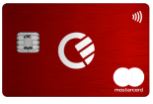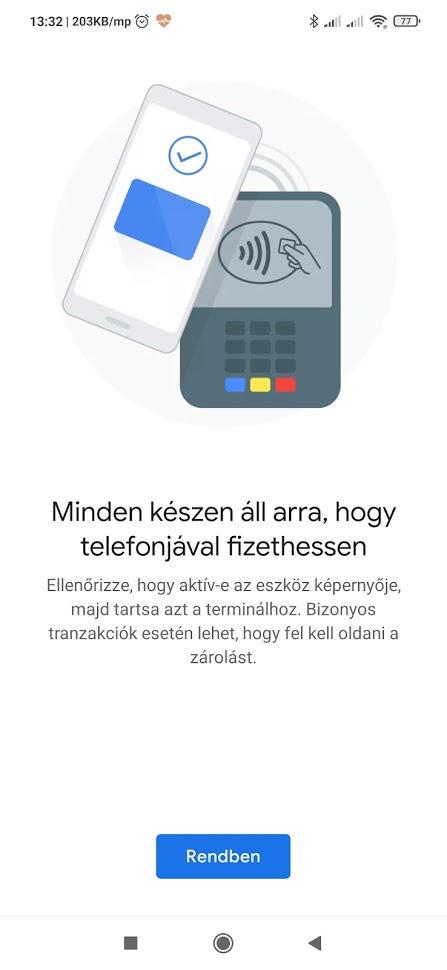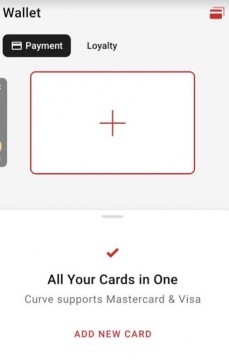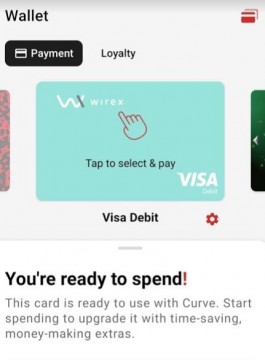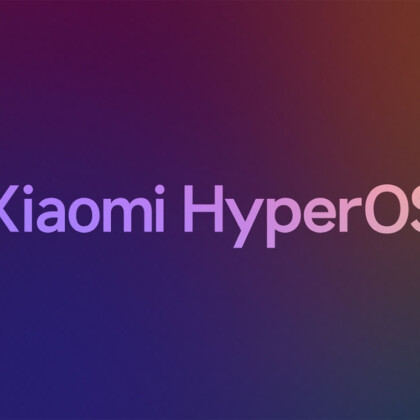Te is utálod hogy a pénztárcádat 2-3-4 bankkártya hizlalja? Nem lenne egyszerűbb, ha csak 1 kártyát vagy akár csak a telefonodat kellene magaddal vinni? Ebben a cikkben erre nézünk egy megoldást, amely mindegyik kártyával működik és integrálható a Google Pay-jel, Samsung Pay-el és Apple Pay-el is. Ez a megoldás Magyarországon is működik a Google Pay-el, nem csak az Apple tulajdonosok tudnak bármilyen kártyával fizetni itthon..
A megoldást a Curve kártyaszolgáltató nyújtja nekünk a problémánkra. A Curve azért jött létre, hogy egyesítse az összes kártyánkat 1 fizikai kártyára, vagy mostanában inkább már a telefonunkra.
A Curve mobil alkalmazásba be tudjuk regisztrálni az összes MasterCard, vagy Visa kártyánkat és amelyiket kiválasztjuk, a Curve fizikai bankkártyánk ezt a kártyát fogja megtestesíteni.
A Curve-től 3 fajta kártyát igényelhetünk
Regisztráció
A regisztráció egy pofonegyszerű dolog, a Curve általi ellenőrzéssel együtt kevesebb mint 10 perc alatt megvan, utána mehetünk is vásárolni a bankkártya halmot otthon hagyva.
A regisztráció lépése:
- Regisztrációhoz kattints ide, amely elvisz a Curve oldalára.
- Az oldal tetején válaszd ki az országod és add meg a telefonszámod majd kattints a “Get Download Link” feliratú vörös gombra

- Kapni fogsz egy linket SMS-ben, amely a Google Play, vagy az Apple Store-ba visz a megfelelő alkalmazáshoz (így biztosan a jó applikációt töltöd le és nem valami vírust)
- A feltelepített alkalmazást elindítva egy rövid regisztrációs folyamat következik, e-mail cím, név megadása, személy igazolvány vagy jogosítvány lefényképezése, szelfi elküldése a Curve általi hitelesítéshez.
- Ez után pár perc várakozás következik, míg a Curve hitelesíti a megadott adatokat.
- Ha ez megtörtént használhatjuk is az alkalmazást, első lépésként kéri tőlünk, hogy válasszuk ki a nekünk tetsző kártya típust, továbbá adjuk meg a címünket a postázáshoz.
Google Pay beállítása
A Curve kártya kiválasztása után meg fog jelenni a Google Pay ikonja (Androidon) a kártya alatt, nyomjunk rá.
Ekkor megjelenik a Google Pay felülete, nyomjunk rá a folytatásra (aki szeretne spamet nyugodtan jelölje be a checkboxot is).
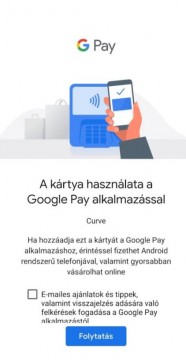
Kis homokórázás és kész is vagyunk, innentől kezdve a Curve alkalmazáshoz hozzáadott bánkártyákkal tudunk telefonunkkal Google Pay-en (vagy épp Samsung, Apple Pay-en) keresztül fizetni.
Kártya regisztráció
A kártya regisztráció sem egy rakétatudomány, csak rányomunk a plusz jelre és megadjuk a kártya adatokat. Ilyenkor ellenőrzésként nagyságrendileg 1 eurónyi összeget le fog vonni a hozzáadott kártyáról.
A kártyák között úgy tudunk váltani, hogy csak rányomunk a kiválasztandó kártyára és kész.
Fizetés
Ennyi volt, mehetünk is vásárolni.
Íme, eddig tart egy fizetési művelet
Go back time funkció
Lehet veled is előfordult már, hogy a rengeteg kártyádból nem azzal fizettél amivel kellett volna, például a magán helyet a cégessel.
Na erre is van a Curve-nak egy megoldása, a go back time funkció.
Ezzel a funkcióval bármelyik 5000 font alatti vásárlást módosíthatjuk egy másik kártyára, azaz ha a céges kártyánkkal fizettünk, de a magánnal kellett volna és ezt észrevettük 90 napon belül, akkor fél perc alatt orvosolhatjuk is.
Itt egy videó róla, hogy hogyan